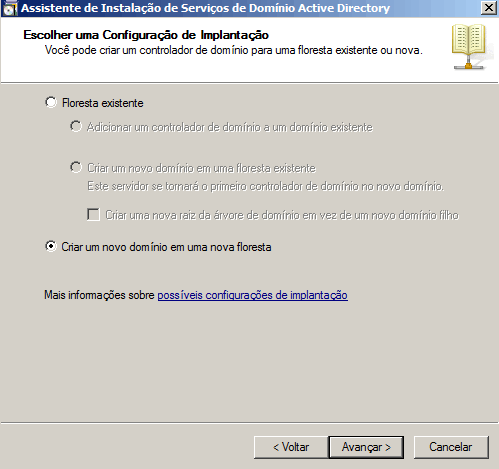dcpromo[/caption] O Sistema irá verificar se os componentes para a instalação do Active Directory estão presentes no Windows Server, e após a verificação abre-se a janela "Assistente de Instalação dos Serviços de Domínios Active Directory". Selecione a opção "Usar a instalação em modo avançado" para termos acesso a mais configurações na instalação. [caption id="attachment_2383" align="alignnone" width="497"]
dcpromo[/caption] O Sistema irá verificar se os componentes para a instalação do Active Directory estão presentes no Windows Server, e após a verificação abre-se a janela "Assistente de Instalação dos Serviços de Domínios Active Directory". Selecione a opção "Usar a instalação em modo avançado" para termos acesso a mais configurações na instalação. [caption id="attachment_2383" align="alignnone" width="497"]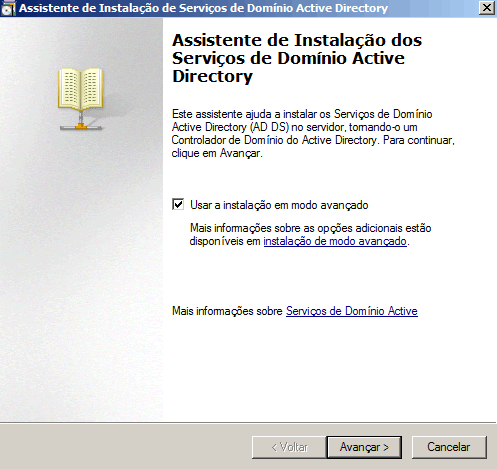 Instalação Active Directory 2[/caption] Na tela "Escolher uma Configuração de Implantação" você terá duas opções:
Instalação Active Directory 2[/caption] Na tela "Escolher uma Configuração de Implantação" você terá duas opções:- Floresta Existente
- Criar um novo domínio em uma nova floresta
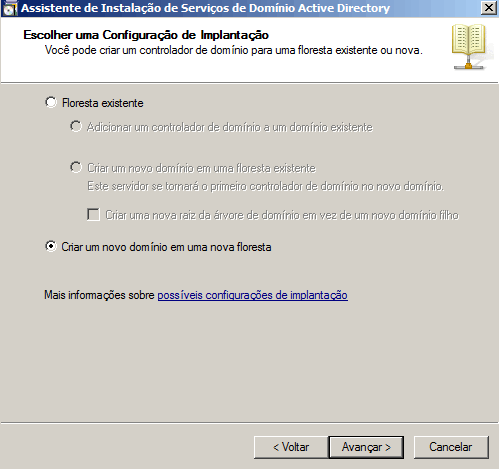 configuração de implantação[/caption] Escolha um nome de domínio completo e qualificado para não haver problemas futuros. [caption id="attachment_2384" align="alignnone" width="502"]
configuração de implantação[/caption] Escolha um nome de domínio completo e qualificado para não haver problemas futuros. [caption id="attachment_2384" align="alignnone" width="502"] nome de dominio[/caption] Após a escolha o sistema irá verificar se o nome já Existe no NetBIOS. Nas opções "Definir Nível Funcional da Floresta" e "Definir Nível Funcional do Domínio" escolha entre Windows 2000, Windows 2003 Server e Windows 2008 Server, lembrando que se você escolhe uma versão você não poderá adicionar "Controladores de Domínios" que estejam executando uma versão anterior a versão escolhida.
nome de dominio[/caption] Após a escolha o sistema irá verificar se o nome já Existe no NetBIOS. Nas opções "Definir Nível Funcional da Floresta" e "Definir Nível Funcional do Domínio" escolha entre Windows 2000, Windows 2003 Server e Windows 2008 Server, lembrando que se você escolhe uma versão você não poderá adicionar "Controladores de Domínios" que estejam executando uma versão anterior a versão escolhida. 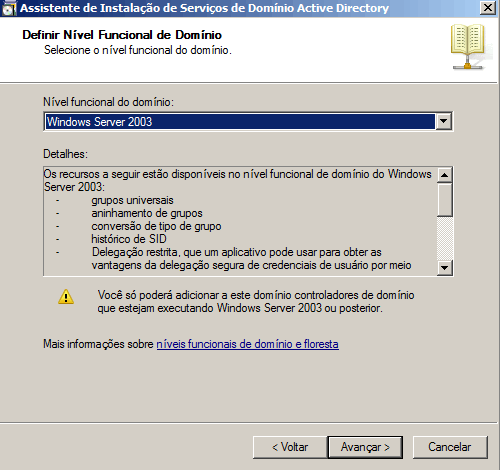 A Instalação irá verificar as configurações DNS. Na tela "Opções adicionais de controlador de domínio" deixe da forma que está. Ao clicar em "Avançar" pode ser que abra uma janela "Atribuição de IP estático". [caption id="attachment_2386" align="alignnone" width="610"]
A Instalação irá verificar as configurações DNS. Na tela "Opções adicionais de controlador de domínio" deixe da forma que está. Ao clicar em "Avançar" pode ser que abra uma janela "Atribuição de IP estático". [caption id="attachment_2386" align="alignnone" width="610"] coinfigurações de ip[/caption] Para que Active Directory funcione de forma confiável, é recomendável definir IP estático nas configurações TCP/IP. [caption id="attachment_2387" align="alignnone" width="446"]
coinfigurações de ip[/caption] Para que Active Directory funcione de forma confiável, é recomendável definir IP estático nas configurações TCP/IP. [caption id="attachment_2387" align="alignnone" width="446"]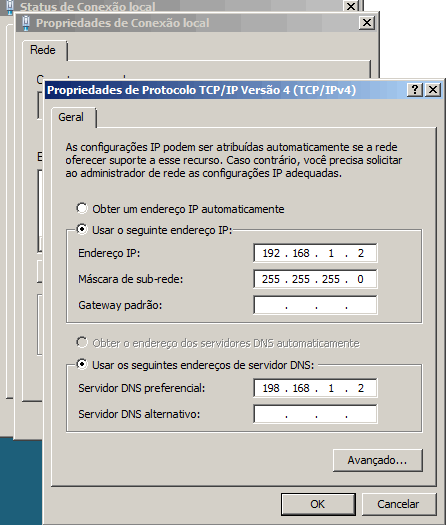 configurações tcp ip[/caption] Após realizar as configurações TCP/IP você pode avançar. Caso apareça a janela "Não foi possivel criar uma delegação para esse servidor DNS" você pode ignorar e avançar. [caption id="attachment_2388" align="alignnone" width="410"]
configurações tcp ip[/caption] Após realizar as configurações TCP/IP você pode avançar. Caso apareça a janela "Não foi possivel criar uma delegação para esse servidor DNS" você pode ignorar e avançar. [caption id="attachment_2388" align="alignnone" width="410"]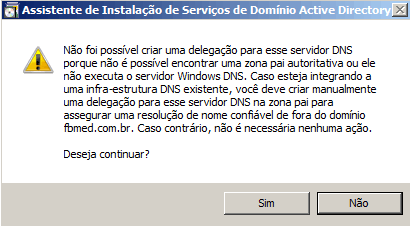 Não foi possivel criar uma delegação para esse servidor DNS[/caption] Na tela "Local de Banco de Dados. Arquivos de Log e SYSVOL" deixe como padrão. [caption id="attachment_2389" align="alignnone" width="497"]
Não foi possivel criar uma delegação para esse servidor DNS[/caption] Na tela "Local de Banco de Dados. Arquivos de Log e SYSVOL" deixe como padrão. [caption id="attachment_2389" align="alignnone" width="497"]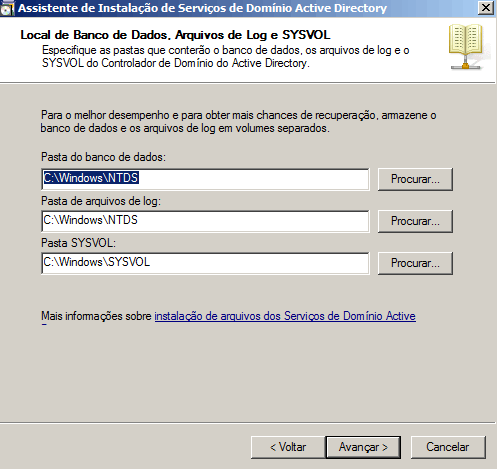 Local de Banco de Dados. Arquivos de Log e SYSVOL[/caption] Defina uma senha em caso haja necessidade de restauração do banco de dados do AD. [caption id="attachment_2390" align="alignnone" width="499"]
Local de Banco de Dados. Arquivos de Log e SYSVOL[/caption] Defina uma senha em caso haja necessidade de restauração do banco de dados do AD. [caption id="attachment_2390" align="alignnone" width="499"]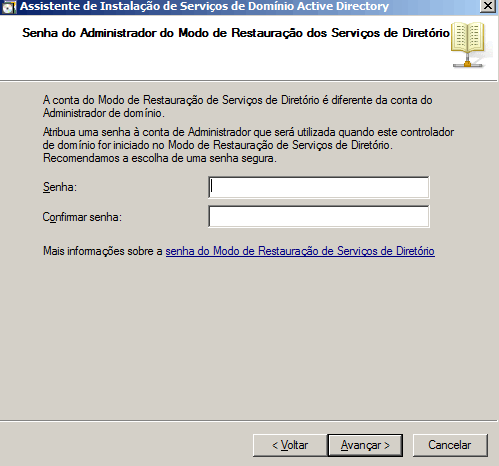 definição de senha instalação active directory[/caption] Próxima tela um resumo de todas as configurações para instalação do AD. Clique em "Avançar" e na próxima tela deixe selecionado a opção "Reinicializar ao concluir". [caption id="attachment_2391" align="alignnone" width="499"]
definição de senha instalação active directory[/caption] Próxima tela um resumo de todas as configurações para instalação do AD. Clique em "Avançar" e na próxima tela deixe selecionado a opção "Reinicializar ao concluir". [caption id="attachment_2391" align="alignnone" width="499"]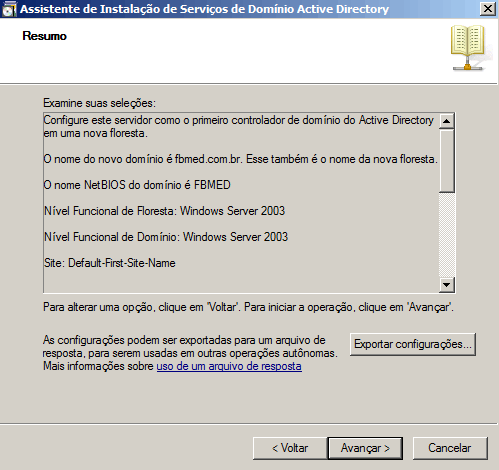 concluir instalação active directory[/caption] Note, que assim que você instala o Active Directory e reinicializa o sistema, o nome de domínio vira uma credencial de administrador. Para verificar se o Active Directory está instalado corretamente, você pode fazer duas verificação. Verificar se existe Usuários e computadores do Active Directory em INICIAR > Ferramentas Administrativas > Usuários e computadores do Active Directory [caption id="attachment_2393" align="alignnone" width="730"]
concluir instalação active directory[/caption] Note, que assim que você instala o Active Directory e reinicializa o sistema, o nome de domínio vira uma credencial de administrador. Para verificar se o Active Directory está instalado corretamente, você pode fazer duas verificação. Verificar se existe Usuários e computadores do Active Directory em INICIAR > Ferramentas Administrativas > Usuários e computadores do Active Directory [caption id="attachment_2393" align="alignnone" width="730"] Usuários e computadores do Active Directory[/caption] Verifique se está disponível as pastas NETLOGON e SYSVOL em INICIAR > Executar [caption id="attachment_2392" align="alignnone" width="418"]
Usuários e computadores do Active Directory[/caption] Verifique se está disponível as pastas NETLOGON e SYSVOL em INICIAR > Executar [caption id="attachment_2392" align="alignnone" width="418"]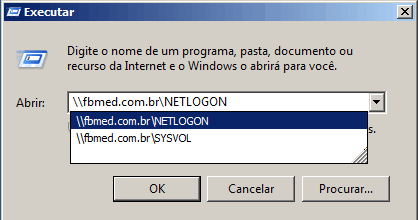 verificar NETLOGN e SYSVOL[/caption] Se preferir, veja um video mostrando a instalação do Active Directory no Windows 2008 Server R2
verificar NETLOGN e SYSVOL[/caption] Se preferir, veja um video mostrando a instalação do Active Directory no Windows 2008 Server R2 ![]()